Opret en liste over filer og mapper ved hjælp af FilelistCreator til Windows 10
Hvis du vil oprette en liste over filer og mapper på din Windows -computer, kan du nemt gøre det ved at bruge denne gratis software kaldet FilelistCreator. Denne software kan registrere næsten alle slags filer såvel som mapper og eksportere deres liste i forskellige formater i henhold til dine krav.
FilelistCreator til Windows 10
Her er en liste over funktioner, der er inkluderet i FilelistCreator -softwaren:
- Filunderstøttelse:(File support: ) Hvis du opretter en liste over filer, vil du måske inkludere forskellige formater. Da dette værktøj understøtter næsten alle de almindelige filtyper, vil du ikke stå over for noget problem, mens du tilføjer noget på listen.
- Søg efter en hvilken som helst fil:(Search for any file: ) Hvis du ved, at du har en mappe et sted på din computer, men du ikke kender den nøjagtige placering, kan du bruge søgemuligheden.
- Mappeunderstøttelse:(Folder support: ) Udover dokumenter, billeder osv. kan du tilføje mapper på listen.
- Brugerdefineret kolonne:(Custom column:) Som standard viser den filnavn, type eller format, filstørrelse og stien. Men hvis du vil tilføje flere oplysninger eller fjerne noget fra standardlisten, kan du gøre det.
- Flere formater til eksport:(Multiple formats for export:) Du kan eksportere filer i forskellige former såsom TXT , HTML , CSV , XLSX , ODS , PNG , JPG osv.
Opret en liste over filer(Files) og mapper(Folders) på Windows PC
En tidsbesparende ting ved denne software er, at du ikke behøver at installere den på grund af portabilitet. Derfor(Therefore) , efter at have downloadet denne software fra det officielle websted, skal du udpakke indholdet og dobbeltklikke på den eksekverbare fil for at åbne den.
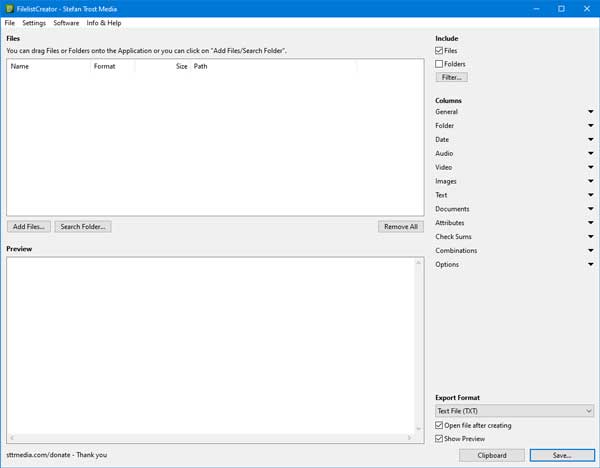
Nu kan du begynde at tilføje nogle filer til listen. For at gøre det skal du klikke på knappen Tilføj filer(Add Files ) og vælge, hvad du vil tilføje. Hvis du er tilfreds med listen, og du vil eksportere den til din computer, skal du vælge en indstilling fra listen Eksportformat(Export Format ) og klikke på knappen Gem(Save ) .

Herefter kan du åbne filen eller sende den til en anden.
Hvis du vil tilføje flere oplysninger til fillisten, er her et lille trick. Som tidligere nævnt kan du tilføje eller fjerne kolonner fra standardlisten, og denne mulighed afhænger af den fil, du har inkluderet på listen.
Hvis du for eksempel har valgt nogle billeder, kan du vise eller skjule bredden, højden, billedformat osv. Hvis du har valgt nogle lydfiler, kan du vise eller skjule kunstnerens navn, albumnavn, varighed, bithastighed, etc.
Alle disse muligheder er synlige i højre side af vinduet.

Du kan udvide hver kategori og lave et flueben for at vise noget.
Hvis du vil oprette en filliste med dette værktøj, kan du downloade den fra den officielle downloadside(official download page) .(official download page.)
Relateret læsning(Related read) : Sådan udskrives en liste over filer i en mappe i Windows 10(How to print list of Files in a Folder in Windows 10) .
Related posts
Sådan åbner du CUE & BIN-filer i Windows 10 ved hjælp af PowerISO
FileTypesMan: Se, rediger filtypenavne og -typer i Windows 10
Advanced Renamer er en gratis software til batch-omdøbning af filer i Windows 10
Optimer filer med gratis FileOptimizer til Windows 10
Gratis filovervågningssoftware til Windows 10
Puran Utilities: Freeware Optimization Suite til Windows 10
Se digitalt tv og lyt til radio på Windows 10 med ProgDVB
Zoom Investment Portfolio Manager til Windows 10
Q-Diris er et Quad Explorer-erstatningsfreeware til Windows 10
Bloker programmer fra at køre i Windows 10 ved hjælp af AskAdmin
Bedste gratis fjernskrivebordssoftware til Windows 10
Geek Uninstaller - En bærbar alt-i-en afinstallationsprogram til Windows 10
Tomboy, et simpelt, men funktionsrigt Notesblok-alternativ til Windows 10
Alternative værktøjer til Windows-søgning til Windows 10
Long Path Fixer Tool vil rette Path Too Long-fejl i Windows 10
Sådan finder du skjulte filer og mapper på Windows
Sådan skjuler du filer og mapper i Windows gratis
ClickChart er en gratis Diagram & Flowchart-software til Windows 10
Zip eller Unzip filer og mapper i Windows 10
Recordit: Gratis GIF-skærmoptager til Windows 10
